Rust opakovaně přestává reagovat při spuštění nebo během hraní? To je velmi nepříjemné a určitě nejste jediný, kdo čelí tomuto problému. Mnoho hráčů to hlásí. Ale dobrá zpráva je, že to můžete napravit. Zde je 7 oprav, které můžete vyzkoušet.
Než budete pokračovat a vyzkoušíte jakákoli řešení, ujistěte se, že váš počítač splňuje minimální systémové požadavky společnosti Rust:
VY: Windows 7 64bit
Procesor: Intel Core i7-3770 / AMD FX-9590 nebo lepší
Paměť: 10 GB RAM
Grafika: GTX 670 2GB / AMD R9 280 lepší
Úložný prostor: 20 GB dostupného místa
Zkuste tyto opravy:
Možná je nebudete muset zkoušet všechny; prostě postupujte v seznamu dolů, dokud nenajdete ten, který vám pomůže.
- hry
- Rez
- Parní
- Windows 10
- Windows 7
- Windows 8
Oprava 1: Restartujte počítač
Ve většině případů by rychlý restart vyřešil chybu Rust nereaguje. Restartováním počítače se vše vrátí do původního stavu a operační systém se spustí znovu.
Pokud Rust po restartu stále nereaguje, nebojte se. Čtěte dále a vyzkoušejte opravu níže.
Oprava 2: Aktualizujte ovladač grafiky
Jednou z nejčastějších příčin problémů s hrou, jako je nereagující Rust, je zastaralý nebo poškozený grafický ovladač. Je nezbytné, abyste měli vždy nejnovější grafický ovladač.
Existují dva způsoby, jak získat správný grafický ovladač:
Ruční aktualizace ovladače – Ovladač grafiky můžete aktualizovat ručně tak, že přejdete na web výrobce vašeho grafického produktu a vyhledáte nejnovější správný ovladač. Ujistěte se, že jste vybrali pouze ovladač, který je kompatibilní s vaší verzí systému Windows.
Automatická aktualizace ovladače – Pokud nemáte čas, trpělivost nebo počítačové dovednosti na ruční aktualizaci grafického ovladače, můžete to provést automaticky pomocí Snadný ovladač . Driver Easy automaticky rozpozná váš systém a najde správný ovladač pro váš grafický produkt a vaši verzi systému Windows a správně je stáhne a nainstaluje:
1) Stáhnout a nainstalujte Driver Easy.
dva) Spusťte Driver Easy a klikněte na Skenovat nyní knoflík. Driver Easy poté prohledá váš počítač a zjistí všechny problémové ovladače.
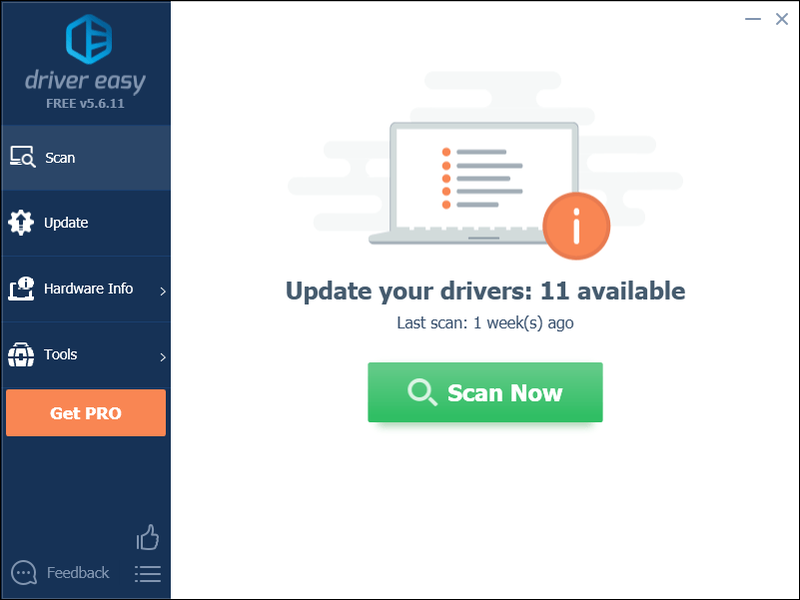
3) Klikněte na Tlačítko Aktualizovat vedle grafického ovladače, aby se automaticky stáhla správná verze tohoto ovladače, pak jej můžete nainstalovat ručně (můžete to udělat s BEZPLATNOU verzí).
Nebo klikněte Aktualizovat vše automaticky stáhnout a nainstalovat správnou verzi všech ovladačů, které ve vašem systému chybí nebo jsou zastaralé. (To vyžaduje Pro verze který přichází s plnou podporou a 30denní zárukou vrácení peněz. Po kliknutí na Aktualizovat vše budete vyzváni k upgradu.)
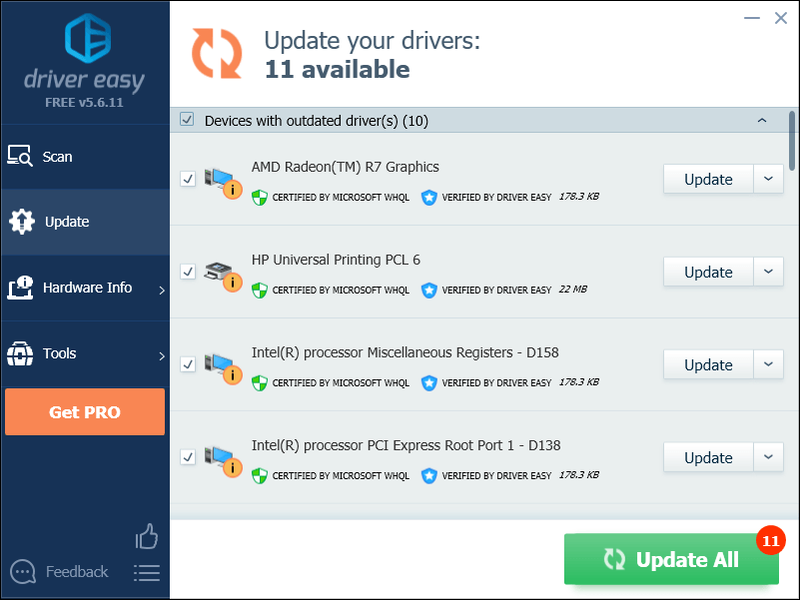
Můžete to udělat zdarma, pokud chcete, ale je to částečně ruční.
Pro verze Driver Easy přichází s plnou technickou podporou.Pokud potřebujete pomoc, kontaktujte Tým podpory Driver Easy na podpora@drivereasy.com .
4) Znovu spusťte hru, abyste zjistili, zda nyní běží správně.
Pokud problémy přetrvávají, zkuste další opravu.
Oprava 3: Změňte možnost napájení
Plán napájení vašeho počítače je ve výchozím nastavení nastaven na Vyvážený, aby se ušetřila energie. To může v některých případech způsobit problémy s tím, že Rust nereaguje. Zde je návod, jak nastavit plán napájení na Vysoký výkon:
jeden) Na klávesnici stiskněte klíč s logem Windows a R současně otevřete dialog Spustit.
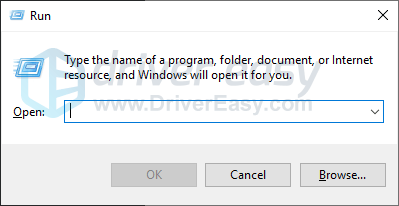
dva) Typ powercfg.cpl do krabice a stiskněte Vstupte .
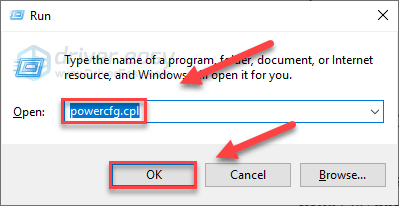
3) Vybrat Vysoký výkon volba.
To může zrychlit váš počítač, ale způsobí to, že váš počítač bude generovat více tepla.
4) Restartujte počítač a poté znovu spusťte hru, abyste problém otestovali.
Pokud se hra stále nenačítá správně, pokračujte a zkuste opravu níže.
Oprava 4: Opravte EasyAntiCheat
Služba EasyAntiCheat se s Rustem nainstaluje automaticky. Když se nějak poškodí, vaše hra nemusí fungovat tak, jak by měla. Postupujte podle pokynů níže a opravte službu, abyste zjistili, zda problém vyřeší:
jeden) Na klávesnici stiskněte tlačítko Logo Windows klíč a A ve stejnou dobu.
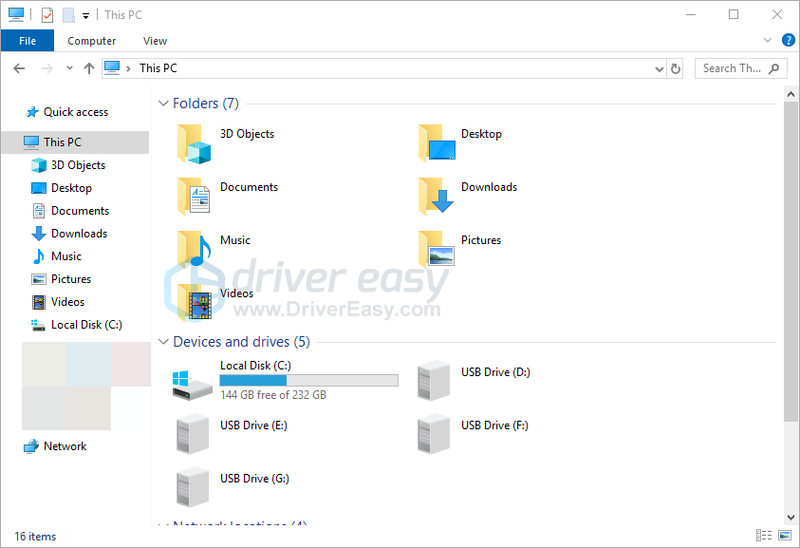
dva) Typ easyantiheat do vyhledávacího pole a stiskněte Vstupte na vaší klávesnici.
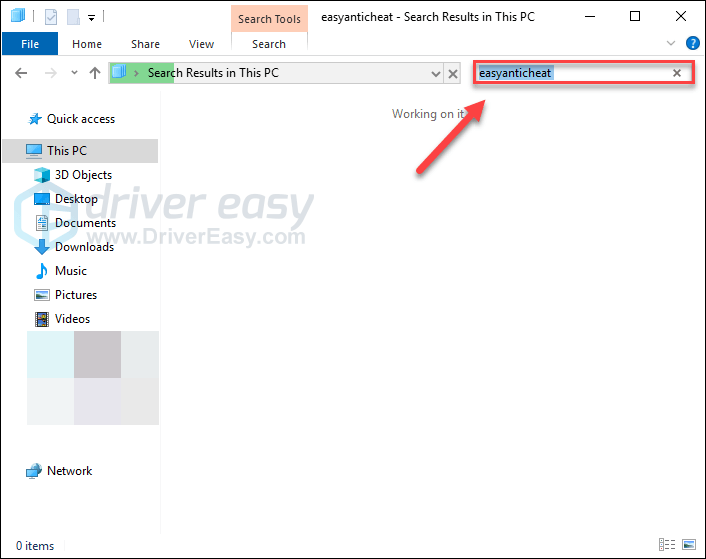
3) Klikněte pravým tlačítkem myši EasyAntiCheat_Setup.exe a poté vyberte Spustit jako administrátor .
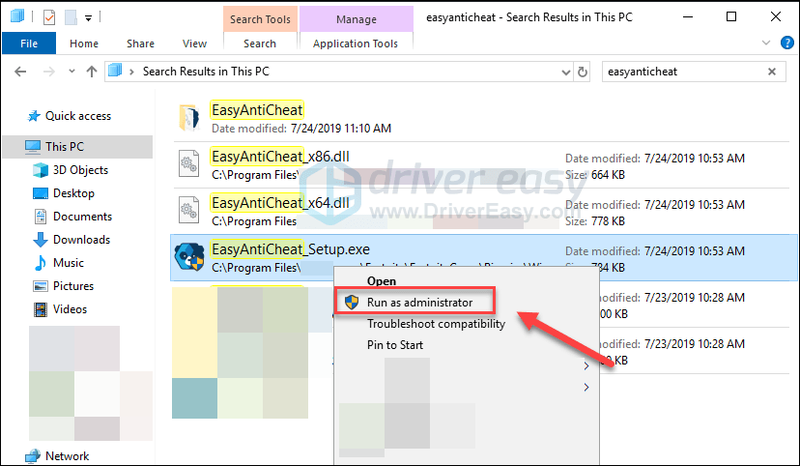
4) Klepněte na pole se seznamem a vyberte Rez z rozevíracího seznamu. Poté klikněte Opravárenský servis .
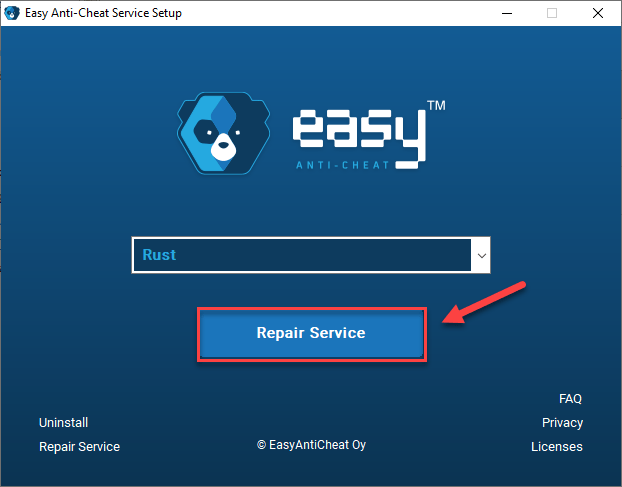
Po dokončení procesu znovu spusťte hru a zkontrolujte, zda byl váš problém vyřešen. Pokud ne, čtěte dále a zkuste opravu níže.
Oprava 5: Změňte nastavení Afinity procesu
Někdy je důvodem, proč Rust nereaguje, to, že správně nevyužil plný potenciál vašeho CPU.
V tomto případě byste měli změnit nastavení Process Affinity, aby vaše hra měla plný výkon vašeho CPU a procesorů. Zde je postup:
jeden) Spusťte Rust.
dva) Na klávesnici stiskněte tlačítko Logo Windows klávesy pro minimalizaci rzi a přepnutí na plochu.
3) Na klávesnici stiskněte tlačítko Klávesy Ctrl, Shift a Esc zároveň spustit Správce úloh.
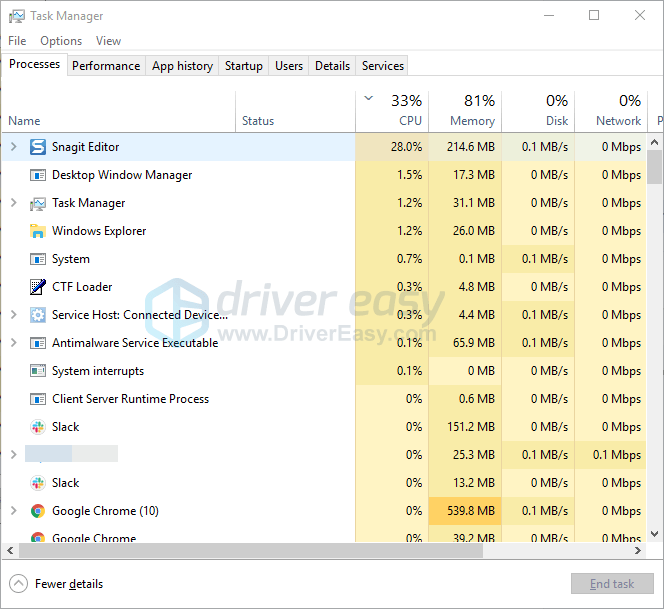
4) Klikněte na Karta Podrobnosti .
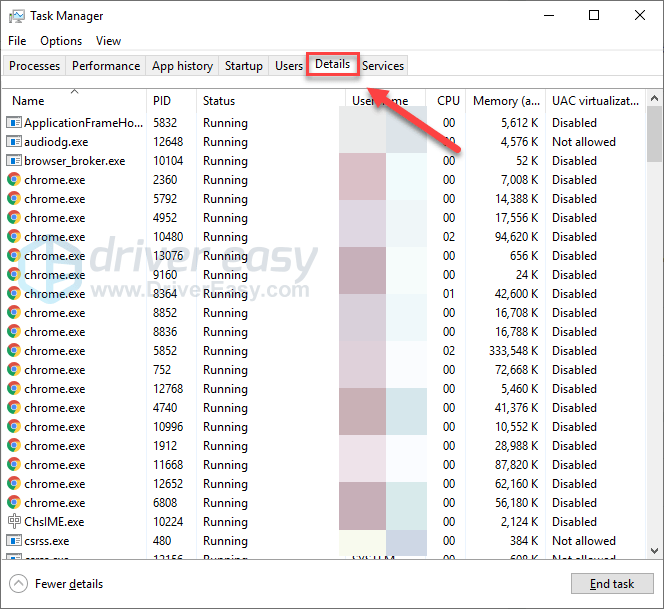
5) Klikněte pravým tlačítkem myši Rez a vyberte Nastavte Afinitu .
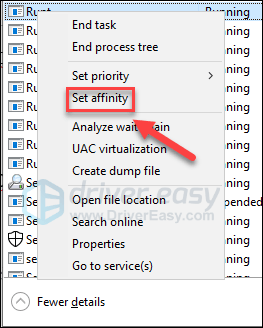
6) Zaškrtněte všechna dostupná políčka a klikněte na OK.
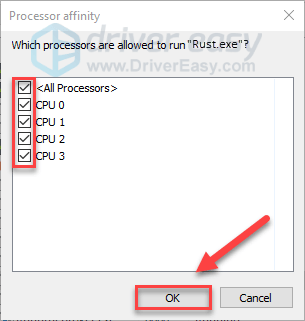
Zkuste hru spustit znovu. Pokud váš problém přetrvává, nezoufejte a vyzkoušejte níže uvedenou opravu.
Oprava 6: Spusťte Rust s doporučeným nastavením kompatibility
Problémy s hrou mohou nastat, když hra není kompatibilní s vaším operačním systémem. Chcete-li zjistit, zda je to váš problém, zkuste spustit nástroj pro odstraňování problémů s kompatibilitou:
jeden) Spusťte Steam
dva) Klikněte pravým tlačítkem myši Rez a poté vyberte Vlastnosti> Místní soubory> Procházet místní soubory .
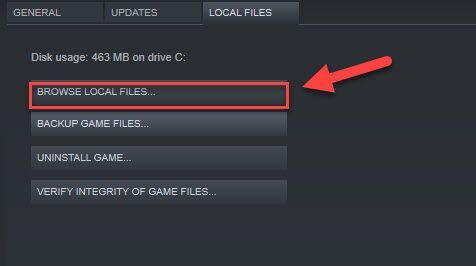
3) Klikněte pravým tlačítkem myši Rust.exe a poté klikněte Odstraňování problémů s kompatibilitou > Vyzkoušejte doporučená nastavení.
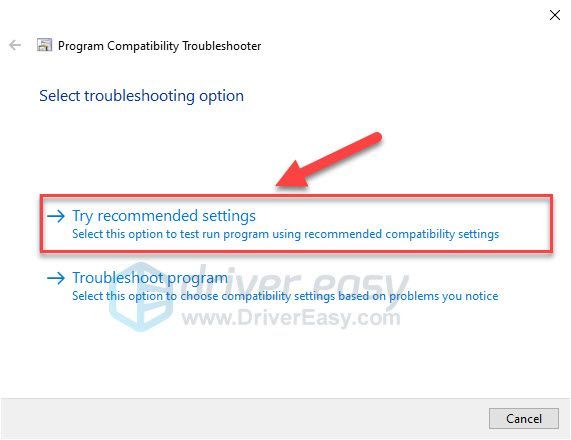
4) Klikněte na Otestujte program a poté klikněte další .
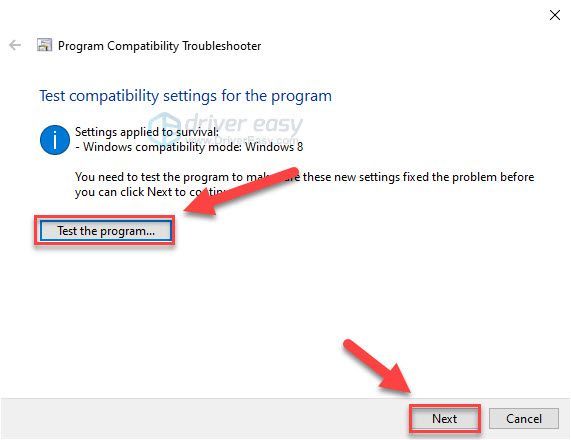
5) Klikněte Ano, uložit tato nastavení pro tento program .
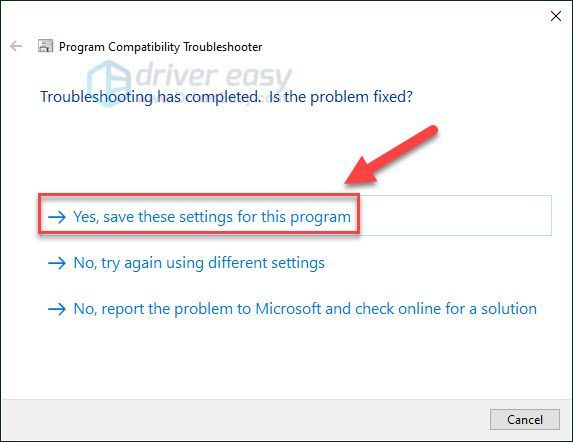
6) Znovu spusťte Rust, abyste zjistili, zda to funguje.
Pokud to váš problém nevyřešilo, zkuste další opravu.
Oprava 7: Přeinstalujte Rust
Pokud se stále potýkáte s dlouhou dobou načítání při spuštění Rustu, mohou být na vině instalační soubory hry. Zkuste znovu nainstalovat Rust ze služby steam, abyste zjistili, zda to problém vyřeší:
jeden) Spusťte Steam.
dva) Klikněte KNIHOVNA .
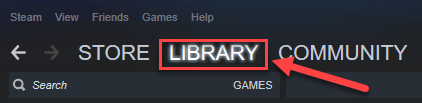
3) Klikněte pravým tlačítkem myši Rez a vyberte Odinstalovat.
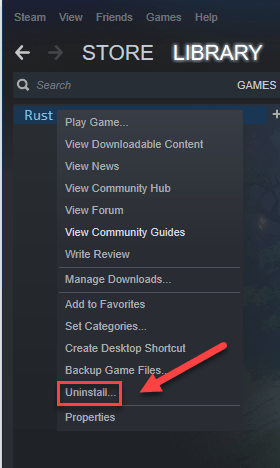
4) Klikněte VYMAZAT .
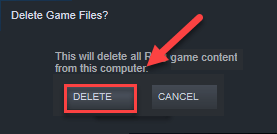
5) Na klávesnici stiskněte tlačítko Logo Windows klíč a A ve stejnou dobu.
6) Vložit C:Program Files (x86)Steamsteamappscommon na adresním řádku.
7) Zvýrazněte Rez složku a poté stiskněte tlačítko Z klávesou na klávesnici složku smažete.
8) Stáhněte a znovu nainstalujte Rust.
Doufejme, že tento článek pomohl vyřešit váš problém! Pokud máte nějaké dotazy nebo návrhy, neváhejte zanechat komentář níže.





![[Vyřešeno] Black Ops Cold War: Hlasový chat nefunguje](https://letmeknow.ch/img/other/45/black-ops-cold-war.jpg)
